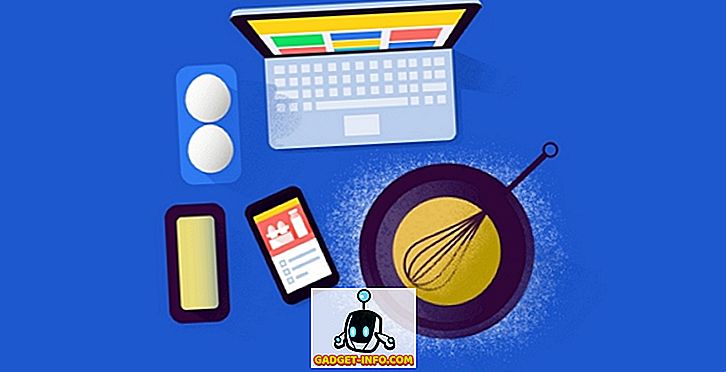أي شخص يستخدم Android 6.0 Marshmallow قد يوافق على أنه ليس تحديثًا مرئيًا كبيرًا ، مع الأخذ بعين الاعتبار أن معظم التغييرات تكمن تحت غطاء المحرك. على الرغم من عدم وجود العديد من التغييرات المرئية هنا ، إلا أنه يضع الأساس لإصدارات Android المستقبلية مع بعض الميزات الرائعة المخفية. بعد استخدام Android 6.0 Marshmallow على نطاق واسع ، وجدنا بعض الحيل الرائعة ونود أن نشاركها معك.
لذلك ، إذا كنت قد تلقيت للتو تحديث Android 6.0 على جهازك ، فهذه هي أفضل النصائح والحيل التي ينبغي عليك تجربتها:
أفضل أندرويد 6.0 مارشميلو نصائح وحيل
1. الوصول المدمج في مدير الملفات
تم حجب نظام Android لعدم عرض مدير للملفات ، ولكن Android 6.0 Marshmallow يأتي مع جهاز واحد ، على الرغم من أنه مخفي بعمق داخل الإعدادات. للوصول إلى مدير الملفات على Android 6.0 ، انتقل إلى إعدادات-> Storage & USB-> Internal storage and scroll down and tap " Explore ".

يعتبر مدير الملفات المدمج أساسيًا جدًا مع الميزات المعتادة مثل النسخ أو النقل أو الحذف إلخ. إذا كنت لا تريد تطبيقًا لمدير الملفات من جهة خارجية ، فيجب أن يعمل ذلك على ما يرام.
2. تمكين موالف نظام المستخدم
System UI Tuner عبارة عن مجموعة من الميزات والإعدادات التجريبية على Marshmallow ، والتي يتم إيقاف تشغيلها افتراضيًا. لتمكين System UI Tuner ، اسحب درج الإشعارات واضغط باستمرار على رمز الإعدادات لمدة 5 ثوانٍ . عند ترك تعليق الصحافة ، ستحصل على رسالة " مبروك! تمت إضافة UI System Tuner إلى الإعدادات ". يمكنك بعد ذلك التوجه إلى الإعدادات والعثور على " System UI Tuner " في الجزء السفلي.

3. حرك Toggles في Notification Drawer
يمكنك التنقل حول الإعدادات السريعة للتبديل أو إضافة إعدادات جديدة في درج الإشعارات بالانتقال إلى الإعدادات-> موالف نظام المستخدم-> الإعدادات السريعة . للتنقل عبر مفتاح تبديل ، ما عليك سوى الضغط مع الاستمرار على مفتاح وتحريكه. يمكنك أيضًا إضافة وإزالة البلاط من هنا.

4. عرض نسبة البطارية
لإظهار نسبة البطارية على رمز البطارية في شريط الحالة في Android 6.0 ، انتقل إلى Settings-> System UI Tuner وشغّل " عرض نسبة البطارية المضمنة ".

5. إخفاء / إظهار الرموز على شريط الحالة
في Marshmallow ، يمكنك اختيار إخفاء رمز الإعلام الخاص بإعداد النظام مثل WiFi و Bluetooth و Alarm إلخ في شريط الحالة. للقيام بذلك ، فقط توجه إلى إعدادات-> System UI Tuner-> شريط الحالة وأوقف تشغيل الرموز التي لا تريد رؤيتها في شريط الحالة.

6. تمكين وضع العرض
الحب نشر الصور عبر الإنترنت؟ حسنا ، وضع العرض التوضيحي هو لك. يُعد وضع العرض التوضيحي خيارًا بسيطًا بسيطًا يقوم بتنظيف شريط الحالة ويظهر البطارية بالكامل ، بحيث يمكنك تقديم شيء بطريقة أكثر نظافة. لتمكينه ، ما عليك سوى إدخال الإعدادات-> موالف نظام واجهة المستخدم-> وضع العرض التوضيحي وتمكين وضع العرض التوضيحي.

7. استخدم Google Now في Tap
إن Google Now on Tap هي إحدى ميزات الإصدار 6.0 من نظام التشغيل Android Marshmallow ويجب عليك بالتأكيد تجربة ذلك. لتمكينه ، انتقل إلى الإعدادات-> Google-> البحث & الآن-> بطاقات Google وشغّل " Now on Tap ".

يمكنك استخدام Google Now في Tap بمجرد الضغط على زر الصفحة الرئيسية داخل أي تطبيق. ستقدم لك Google النتائج استنادًا إلى ما يظهر على الشاشة.
8. تغيير أذونات التطبيق الفردية
من المعروف أن Android دائمًا لا يتمتع بالشفافية عندما يتعلق الأمر بأذونات التطبيق ولكن تم تغييره مع Android 6.0. يمكنك تغيير الأذونات التي قدمتها لأي تطبيق. للقيام بذلك ، ما عليك سوى الانتقال إلى الإعدادات-> التطبيقات وتحديد تطبيق تريد تغيير الأذونات له. في صفحة " معلومات التطبيق " ، انتقل إلى " الأذونات " وأوقف تشغيل أي أذونات تريدها.

9. تمكين / تعطيل وضع الجريان
وضع Doze هو وظيفة جديدة لتوفير الطاقة في Android 6.0 ، مما يقلل من أنشطة وحدة المعالجة المركزية والشبكة عندما يكون الجهاز في وضع الخمول. على الرغم من أنها ميزة جيدة ، إلا أنها قد تعرقل بعض أنشطة الخلفية لبعض التطبيقات ، مما يؤدي إلى تأخر أو عدم وجود إشعارات. حسنًا ، إذا كنت تواجه هذه المشكلات ، فيمكنك إيقاف تشغيلها لتطبيق معين.
انتقل إلى الإعدادات-> البطارية وانقر على قائمة النقاط الثلاث وانتقل إلى " تحسين البطارية ". هنا ، يمكنك اختيار "تحسين" أو "عدم تحسين" وظيفة Doze في التطبيق.

10. تعيين روابط التطبيقات الافتراضية
يجلب Android 6.0 Marshmallow ميزة رائعة صغيرة يطلق عليها اسم "ارتباطات التطبيق" ، والتي تتيح لك تعيين روابط معينة ليتم فتحها بواسطة تطبيق معين. على سبيل المثال ، يمكنك تعيين رابط Twitter لفتحه في تطبيق Twitter بدلاً من الحصول على مربع حوار مزعج كما هو الحال في الإصدارات السابقة.
لإعداد هذا الإعداد ، توجه إلى Settings-> Apps وانقر على الإعدادات cog في أعلى اليمين ، ثم انتقل إلى " روابط التطبيق ". هنا ، يمكنك تحديد التطبيق وإضافة روابط مدعومة.

11. لعب لعبة الخطمي الفصح البيض القفاز الطيور
لا يزال Android 6.0 يضم لعبة Flappy Bird المثيرة للإدمان داخل بيضة عيد الفصح. لتشغيله ، انتقل إلى إعدادات-> حول الهاتف واستمر في التنصت على "إصدار Android" حتى تنبثق بيضة الفصح. اضغط على اضغط على بيضة عيد الفصح مارشميلو لبدء اللعبة.

12. تحقق من استخدام RAM
إذا كنت قلقًا بشأن اختراق تطبيق ذاكرة الوصول العشوائي لجهازك ، فيمكنك التحقق من إحصائيات الاستخدام في برنامج إدارة الذاكرة في Marshmallow ، والذي يوجد في الإعدادات- الذاكرة-> الذاكرة المستخدمة من قبل التطبيقات .

13. تعطيل / تمكين إشعارات Heads-up
بينما تكون إشعارات المواجهة الفردية رائعة ، لا يحبها الجميع ، وتعرف Google ذلك ، وهذا هو السبب في أنها تتيح لك تعطيلها. لتعطيل إخطارات النظرات أو الإشعارات ، انتقل إلى إعدادات-> أصوات وإشعارات-> إشعارات التطبيقات وانقر على التطبيق الذي تريد تعطيله وأوقف تشغيل " السماح للعثور على ".

14. استخدام الترجمة من Google في أي تطبيق
في Android 6.0 Marshmallow ، يتم ترجمة Google Translate بعمق. إذا كان لديك تطبيق الترجمة من Google مثبتًا ، فيمكنك تحديد نص والضغط على قائمة النقاط الثلاث ، حيث ستحصل على خيار " الترجمة ". ستحصل بعد ذلك على نافذة منبثقة مع القدرة على ترجمة النص بأي لغة.

15. القفل الذكي
Smart Lock ميزة رائعة تم تقديمها في Lollipop ، والتي لا يعرفها الكثيرون منا. استمرت Google في تحسينها بشكل أكبر في Marshmallow. لإعداده ، ستحتاج أولاً إلى وضع قفل قفل الشاشة مثل النقش أو الدبوس أو كلمة المرور. بعد أن تضع قفلًا ، ستجد ميزة Smart Lock ممكنة في الإعدادات-> الأمان .
في Smart Lock ، يمكنك ضبط الأجهزة الموثوقة والأماكن والوجوه والأصوات لإلغاء قفل جهازك تلقائيًا عندما يكون جهاز Android في منطقة موثوق بها. كما يتميز أيضًا بميزة اكتشاف الجهاز أثناء حمله ، مما يحافظ على إلغاء قفل الجهاز عندما يكون على اتصال بجسمك.

16. تحويل تخزين microSD إلى وحدة تخزين داخلية باستخدام "التخزين القابل للتخزين"
لطالما حظي Android بالحصول على سعة تخزين قابلة للإزالة ، إلا أنها حققت بعض التحسينات الرائعة باستخدام Android 6.0 Marshmallow. يتيح لك أحدث إصدار من Android استخدام السعة التخزينية الخارجية كخزن داخلي .
عند إدخال بطاقة microSD لأول مرة ، سيكون هناك خياران للاختيار من بينها: استخدمهما كـ "وحدة تخزين محمولة" أو "وحدة تخزين داخلية" . إذا اخترت "محمول" ، فيمكنك استخدامه كما لو كان لديك دائمًا ولكن إذا قمت بتحديد "داخلي" ، فسيتم تنسيق البطاقة وتشفيرها وسيتم إضافة مساحة التخزين إلى وحدة التخزين الداخلية. يجب أن يكون هذا سهل الاستخدام للأجهزة ذات النهاية المنخفضة التي تحتوي على ذاكرة داخلية أقل.

17. إلغاء تثبيت التطبيقات من Homescreen
يتيح لك Android 6.0 إزالة أي تطبيق مباشرةً من الشاشة الرئيسية ، بخلاف إصدارات Android السابقة. يمكنك الضغط ببساطة على التطبيق على الشاشة الرئيسية وستحصل على خيارات "إزالة" الاختصار أو " إلغاء " التطبيق.

18. استخدم النسخ الاحتياطي للتطبيق التلقائي
تتمتع Google بميزة جديدة رائعة للنسخ الاحتياطي للتطبيق التلقائي في Marshmallow ، والتي يجب أن تكون مفيدة عندما تخطط لتبديل الهواتف أو إجراء إعادة ضبط المصنع. تتم مزامنة بيانات تطبيقك مع سعة تخزين Google Drive ، ويمكنك الانتقال إلى Drive-> Settings-> إدارة النسخ الاحتياطية للتحقق من التطبيقات التي يتم نسخ بياناتها احتياطيًا. للأسف ، لا يمكنك إضافة التطبيقات أو إزالتها يدويًا من هنا ويتم دعم بيانات التطبيق فقط إذا كانت التطبيقات تدعمها. نأمل أن يعمل مزيد من المطورين على تحديث تطبيقاتهم لتطبيق النسخ الاحتياطي التلقائي للتطبيق.

19. إدارة مستويات الصوت بشكل منفصل
في Android Marshmallow ، يمكنك بسرعة وسهولة تغيير حجم الرنين والوسائط وأجهزة الإنذار. يمكنك ببساطة الضغط على مفتاح الصوت ثم اضغط على زر القائمة المنسدلة الأيمن في واجهة مستوى الصوت لتغيير مستويات الصوت.

انظر أيضا: أفضل 10 روم المخصصة لالروبوت (2016)
على استعداد لتذوق هذه الميزات مخبأة الخطمي؟
على الرغم من أن Android 6.0 Marshmallow قد لا يبدو جديراً بـ "6.0" ، إلا أن هذه النصائح والحيل هي دليل على أنها أكثر مما تراه العين. لم تكتف Google بتحسين نظام Android مع Marshmallow فحسب ، بل إنها جلبت أيضًا بعض الميزات الرائعة المخفية عن العين العامة. حسنا ، ليس بعد الآن! امنح هذه النصائح والحيل لـ Android 6.0 Marshmallow تجربة وأخبرنا بتجربتك في قسم التعليقات أدناه.